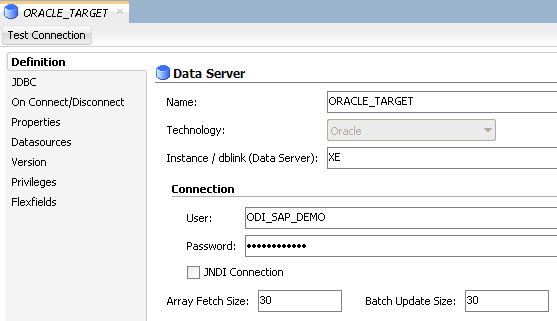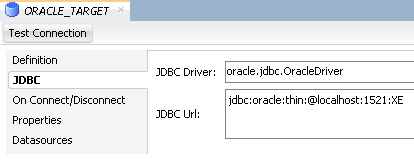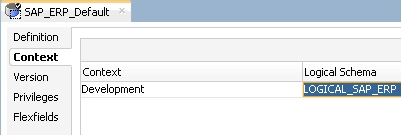3 トポロジの構成
このプロジェクトでは、次のソース・データとターゲット・データを統合します。
ソース表のT005TおよびT005UはSAPからの表で、地理情報が含まれています。
ターゲットのW_GEO_DSはOracleデータベース内のディメンション表で、SAPソースからロードする必要があります。この表には、大陸名、国名、地域、都道府県、郡、市区町村、郵便番号などの地理情報が含まれています。
この章の内容は次のとおりです。
3.1 SAP ABAP用のファイル・サーバーの構成
次の操作を、Oracle Data Integratorのインストールまたはアップグレードの後に実行します。
-
トポロジ・マネージャに接続します。
-
SAP ABAPテクノロジがマスター・リポジトリに存在しない場合は、SAP ABAPテクノロジを「シノニム挿入更新」モードで
/impexpフォルダからインポートします。 -
マスター・リポジトリのアップグレードを実行します。マスター・リポジトリのアップグレード・プロセスの詳細は、Oracle Data Integratorのインストールと構成ガイドを参照してください。
-
トポロジ・マネージャで、JavaBeanShellテクノロジを開き、「言語」タブの一覧にJYTHON言語が表示されていることを確認します。そうでない場合は、追加します。
-
ファイル・データ・サーバーを作成し、SAPから抽出ファイルがプッシュされて、SQL*Loader用に取り出される先となる既存のFTP/ファイル・サーバーを指すように設定します。FTP転送を使用する場合は、次のパラメータを設定します。共有フォルダ転送を使用する場合は、このデータ・サーバーの設定は関係ありません。
-
ホスト(データ・サーバー): FTPサーバーのIPホスト名またはIPアドレス。
-
ユーザー: FTPサーバーにログインするためのユーザー名。
-
パスワード: ユーザーのパスワード。
-
-
「LKM SAP ERP to SQL」で使用する場合、これらの追加のパラメータを構成する必要があります。
-
JDBCドライバ・クラス: com.sunopsis.jdbc.driver.file.FileDriver
-
JDBC URL: jdbc:snps:dbfile?ENCODING=UTF8
前述のURLはSAP UNICODEシステム用です。非UNICODEシステムの場合のENCODINGパラメータの詳細は、Oracle Data Integrator接続およびナレッジ・モジュール・ガイド開発者ガイドのファイル・データ・サーバーの作成に関する項を参照してください。このURLで選択するエンコーディングは、SAPアプリケーション・サーバーで使用するコード・ページと一致する必要があることに注意してください。
-
-
このファイル・データ・サーバーの中に、抽出ファイルのプッシュ先となるファイル・サーバー内のフォルダを表す物理スキーマを作成します。FTP転送を使用する場合は、次の詳細を参照してください。共有フォルダ転送を使用する場合、詳細は、『Oracle Data Integratorアプリケーション・アダプタ・ガイド』の共有ディレクトリを使用した転送(推奨)に関する項を参照してください。
-
データ・スキーマ: リモートの場所から抽出ファイルのアップロードやダウンロードを行うための、FTPサーバー上のパス。このパスは、SAP ERPシステムからFTPサーバーに抽出ファイルをアップロードする際に使用されます。また、抽出ファイルをダウンロードするリモート・エージェントによって使用されます。このパスにはスラッシュを使用する必要があり、スラッシュ文字で終了する必要があります。
-
作業スキーマ: FTPサーバーのマシン上のローカル・パス。このパスは、このマシンにインストールされているエージェントが、FTPサーバーを経由せずに抽出ファイルにアクセスするために使用されます。このアクセス方法は、LKM SAP ERP to Oracle (SQLLDR)/ LKM SAP ERP to SQLのFTP_TRANSFER_METHODパラメータがNONEに設定された場合に使用されます。作業スキーマは1つのOSファイル名であるため、スラッシュやバックスラッシュはOSに合せて使用してください。
パス名はスラッシュ/バックスラッシュで終わる必要があります。データ・スキーマと作業スキーマに対して指定されるパス名は、同一でなくてもかまいません。FTPサービスによって
/sapfilesというFTPディレクトリにアクセスできるようにすると同時に、ファイルをローカルに、c:\inetpub\ftproot\sapfilesに格納することができます。
『Oracle Data Integratorアプリケーション・アダプタ・ガイド』のファイル転送の考慮事項に関する項を参照してください。
-
-
対応する
「File Server for SAP ABAP」という論理スキーマが存在しない場合は、作成します。この論理スキーマ名は固定であり、前のステップで作成した物理スキーマにマッピングする必要があります。
3.2 ターゲット・データ・サーバーの構成
この項では、Oracle Data Serverを設定する方法を説明します。Oracle以外のターゲット・データ・サーバーをLKM SAP ERP to SQLとともに使用するように構成する場合は、個別の設定を使用してください。
-
トポロジ・マネージャに接続します。
-
「物理アーキテクチャ」ツリー・ビューで、「テクノロジ」ノードを開いて
「Oracle」テクノロジを選択します。 -
右クリックして「新規データ・サーバー」を選択します。
-
データ・サーバーの定義を、次に示すように入力します。
-
「JDBC」タブを選択し、データ・サーバーへのJDBC接続情報を次のように入力します。
URLは、実際のOracleインスタンス構成に合せて変更してください。
-
「テスト接続」をクリックして、このデータ・サーバーへの接続をテストします。
-
「ファイル」メニューから「保存」をクリックします。
-
作成したデータ・サーバーを右クリックし、「新規物理スキーマ」を選択します。
-
表示された「物理スキーマ」ウィンドウで、スキーマと作業スキーマの両方に対して
「ODI_SAP_DEMO」を選択します。このデータ・サーバーのためのODIの作業スキーマが定義済の場合は、そのスキーマを
ODI_SAP_DEMOのかわりに使用できます。 -
「コンテキスト」タブに移動します。
-
「追加」をクリックし、「論理スキーマ」フィールドの値を
「ODI_SAP_DEMO」と入力します。 -
「ファイル」メニューから「保存」を選択します。
3.3 SAPソース・サーバーの構成
次の各項目で、SAPソース・サーバーを構成する方法を説明します。
3.3.1 データ・サーバーの構成
データ・サーバー名を除いて、SAPデータ・サーバーを定義するときに指定するパラメータはすべて、SAP管理者から指定されたものを使用します。これらのパラメータの詳細は、「SAP接続情報の収集」を参照してください。
-
「物理アーキテクチャ」ツリー・ビューで、「テクノロジ」ノードを開いて
「SAP ABAP」テクノロジを選択します。 -
右クリックして「新規データ・サーバー」を選択します。
-
データ・サーバーの定義を入力します。このデータ・サーバーのパラメータを次のように設定します。
-
名前:
SAP_ERP。ODIに表示されるデータ・サーバーの名前です。 -
ホスト(データ・サーバー): SAP ERPシステムのIPアドレスまたはホスト名。
-
ユーザー: SAPユーザー(SAP管理者から指定されたもの)。
-
パスワード: このユーザーのSAPパスワード。このパスワードでは大文字と小文字が区別されます。
-
-
このデータ・サーバーのフレックスフィールド値を「パスワード」タブで設定します:
-
SAP言語: ログイン時に使用される言語のコード。たとえば、英語の場合は
EN、ドイツ語の場合はDEです。 -
SAPクライアント番号: SAPでクライアントと呼ばれる、自己完結型の単位に割り当てられた3桁の番号。クライアントは、トレーニング、開発、テスト、本番クライアントなどです。また、大企業の個々の部門を表す場合もあります。
-
SAPシステム番号: SAPインスタンスに割り当てられた2桁の番号。SAPインスタンスは、Web Application Server (WAS)とも呼ばれます。
-
SAPシステムID: 1つのランドスケープ内でのSAPシステムの一意の識別子(3文字)。
-
SAP文字セット: この文字セットが必要になるのは、SAPシステムがUNICODEシステムではない場合のみです。すべての文字セットのリストは、『Oracle Databaseグローバリゼーション・サポート・ガイド』のロケール・データに関する項を参照してください。たとえば、クロアチア語のデータの場合は
EE8ISO8859P2です。UNICODEシステムの場合はUTF8を使用します。ノート:
このフレックスフィールドは、"LKM SAP BW to Oracle (SQLLDR)"とのみ使用します。"LKM SAP BW to SQL"を使用する場合は、非UNICODE SAPシステムの文字セットを、ファイル・ドライバURLの中のENCODINGパラメータを使用して定義してください(「SAP ABAP用のファイル・サーバーの構成」を参照)。
-
SAP ABAPバージョン: SAP ABAPバージョンを次のように入力します。
-
SAP 4.6Cには
46Cと入力します。 -
SAP 4.7には
620と入力します -
SAP ECC 5.0には
640と入力します。 -
SAP ECC 6.0には
700と入力します。
-
-
SAP BWバージョン& SAP ERPバージョン: SAP ERPコネクタでは使用しません。
-
-
このデータ・サーバーの次のフレックスフィールド値を「パスワード」タブで設定します。これらは必須ではないため、要件に応じて使用できます。
-
SAPルーター文字列: ルーター文字列値を入力します。これは、SAPシステムとODIネットワークの間にリモート接続がある場合に必要です。
-
ロード・バランシングのためのSAPグループ・ログオン: ロード・バランシングを使用する場合は、次に示す「フレックスフィールド」にSAPサーバー・ホスト、SAPサーバー・ポートおよびSAPサーバー・グループ情報を入力します:
-
フレックスフィールド: グループ・ログオン: SAPメッセージ・サーバー・ホスト: SAP ERPシステムのIPアドレスまたはホスト名
-
フレックスフィールド: グループ・ログオン: SAPメッセージ・サーバー・ポート: SAP ERPシステム・ポート番号
-
フレックスフィールド: グループ・ログオン: SAPサーバー・グループ: SAP ERPシステム・グループ名
ノート:
ロード・バランシングの使用中に、「定義」タブの「ホスト(データ・サーバー)」からホスト・エントリを削除します。
-
-
SAP SNCログイン[X509証明書]: SNC X509証明書を使用してログインする必要がある場合は、次の「フレックスフィールド」にパートナ名、クライアント名およびX509証明書の値を入力します:
-
フレックスフィールド: SNC: パートナ名: SAPサーバーSNC PSE名
-
フレックスフィールド: SNC: クライアント名: Client[ODIサーバー] SNC PSE NAME
-
フレックスフィールド: SNC: セキュリティのレベル: 保護レベルの品質。保護レベルに基づいて1から9までの値を入力します。
-
フレックスフィールド: SNC: X509Cert: クライアント・セキュリティ証明書の値を入力します。空白を削除します。
-
-
SAP SNCログイン[SSO]: SNC SSOは、SAPユーザーでのみ使用されるログインです。このSAPユーザーは、SAPサーバーでSSO用に構成する必要があります。次の「フレックスフィールド」に、パートナ名、クライアント名およびSSOを入力します:
-
フレックスフィールド: SNC: パートナ名: SAPサーバーSNC PSE名
-
フレックスフィールド: SNC: クライアント名: Client[ODIサーバー] SNC PSE NAME
-
フレックスフィールド: SNC: SSO: 1またはtrueまたはyesとして値を入力します。SSOログインには3つの値のいずれかを使用できます。
-
暗号化を行わないSNC SSOの場合は、「パスワード」フィールドにSAPユーザーのパスワードを指定します。暗号化を使用したSNC SSOの場合、「パスワード」フィールドからパスワードを削除します。
ノート:
- 前提条件として、SAP管理者チームの支援により、前述のすべての値を取得するために、パートナ(SAP)およびクライアント(ODIサーバー)でSNCを構成します。
- SNC (X509およびSSO)の場合、KMバージョンはv44以上である必要があります。
- SNC (SSO)の場合のみ、JCoの最小バージョンは3.1.3である必要があります。
-
-
「ファイル」メニューから「保存」を選択します。
ノート:
「テスト接続」ボタンでのSAP接続定義のテストは、この接続に対してはサポートされません。